

Ömür Boyu %93 İNDİRİM
Özel Fırsat
Bu fırsatı kaçırmayın, Parola Yöneticisi ÜCRETSİZ olarak gelir.
Ön Onay %93 kapalı FastestVPN ve boşuna PassHulk Şifre Yöneticisi ÜCRETSİZ
Bu Fırsatı Hemen Alın!By Nancy William Yorum yok 11 dakikadır.
Bu kılavuz size YouTube videolarını nasıl indireceğinizi gösterecek. İster Windows, ister akıllı telefon veya Mac kullanıyor olun, kullanabileceğiniz birkaç yöntem vardır. VLC Media Player, 4K Video Downloader gibi bazı medya indiricileri ve diğer yöntemleri vurguladık. Ancak, devam etmeden önce anlamanız gereken birkaç temel ilke vardır.
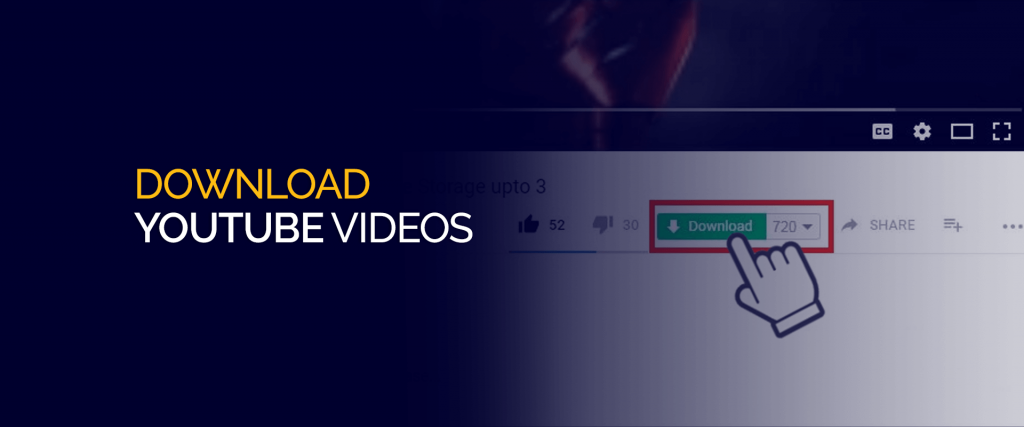
Sanırım hepimiz YouTube'un hayat değiştirici olduğu konusunda hemfikiriz. Her şey ve ben, canlı şovlardan en yeni şarkılara, yemek tariflerine, tüyolara, en iyi yazılım videolarına ve daha fazlasına kadar her şey parmaklarınızın ucunda.
Ancak çoğumuz bazen bu videoları kaydedip çevrimdışı izlemek isteriz. Buna izin var mı? YouTube videolarını indirmek yasa dışı sayılır mı? Bazı YouTube videolarını indirmek yasal olsa da, yalnızca daha sonra izlemek için olduğu sürece, diğerlerini indirmek birkaç politikayı ihlal edebilir.
Yeni başlayanlar için çoğu Youtube videoları telif hakkı yasalarına tabidirve bunları indirir veya kişisel kazanç için kullanırsanız, bununla birlikte gelen birkaç ceza vardır. Ayrıca, Google'ın YouTube hizmet şartlarına göre şunları belirtir:
" Aşağıdakiler dışında... Hizmetin veya İçeriğin herhangi bir bölümüne erişmenize, bunları çoğaltmanıza, indirmenize, dağıtmanıza, iletmenize, yayınlamanıza, görüntülemenize, satmanıza, lisanslamanıza, değiştirmenize, değiştirmenize veya başka bir şekilde kullanmanıza izin verilmez: (a) Hizmet tarafından açıkça izin verilen durumlar; veya (b) YouTube'dan ve varsa ilgili hak sahiplerinden önceden yazılı izin alarak."
Başka yollar da var; YouTube videolarını çevrimdışı izlemenin sizin için daha güvenli yolları. YouTube videolarını Wi-Fi veya veri bağlantısı olmadan izlemenizi sağlayan çevrimdışı kullanım için bir seçenek bile var.
Ancak yine de onları izlemek için YouTube uygulamasına veya web sitesine geri dönmeniz gerekecek. Bunları galerinizde çevrimdışı izlemeniz veya bir arkadaşınızla paylaşmanız mümkün değildir.
YouTube videolarını çevrimdışı kullanım için indirmenin ve paylaşılabilir hale getirmenin tek yolu bir indirici, başka bir web sitesi veya yazılım kullanmaktır.
Aşağıdaki listede belirtilen yöntemlerden herhangi birini kullanmayı planlıyorsanız veya dahil olmayan bir yazılımı kullanmayı planlıyorsanız, aşağıda belirtilen yönergelerden bazılarını uyguladığınızdan emin olun. Bununla birlikte, bu kılavuzda daha sonra bahsedilen yöntemler veya yazılımların, bunu yazarken kötü amaçlı yazılım ve diğer güvenlik açıkları içermediğini de unutmayın. Zaman zaman değişebilir.
İşte dikkate almanız gerekenler:
YouTube videolarını indirmek, özellikle birden fazla telif hakkı yasasını ihlal ettikleri için büyük bir hayır-hayır olarak kabul edilir. Ancak yine de içeriğini indirmeyi planlıyorsanız, bunu kişisel kazanç için değil, yalnızca kendi isteğinizle yaptığınızdan emin olun.
FastestVPN bu eğitimde bahsedilen yazılım veya web sitelerinin hiçbiriyle bağlantılı değildir. Kendi sorumluluğunuzdadır devam edin.
Yakın zamanda Eylül 2021'de kullanıma sunulan YouTube premium hesabı, artık kullanıcılara videoları çevrimdışı izlemek için indirme şansı sunuyor. Bu, reklamsız, cihazınız kilitliyken bile video oynatma ve daha pek çok özellikle birlikte gelen ücretli bir aboneliktir.
Ancak, hala deneme modunda ve Kasım ayı sonuna kadar önemli bir eklenti haline gelebilir veya gelmeyebilir. Bunun dışında, bu özellik aşağıdakiler gibi bazı sınırlamalarla birlikte gelir:
Halihazırda premium bir YouTube hesabı sahibiyseniz başlamak oldukça basit. Nasıl başlayacağınız aşağıda açıklanmıştır:
Ancak sorun şu ki bu videolar kalıcı olarak indirilmiyor. Bu klasörde 30 gün boyunca etkin olacaklar ve yalnızca YouTube'u internet ile günde en az bir kez kullanıyorsanız çalışacaklar. Bu, planladığınız bir şey olmayabilir, ama bu böyle. Aşağıda göz önünde bulundurabileceğiniz başka yöntemler de var.
Ayrıca YouTube, kullanıcı bilgilerini günlüğe kaydeden bir hizmet olduğundan, şunları yapmanızı öneririz: kullanım FastestVPN bağlantınızı, gizliliğinizi ve verilerinizi korumak için onunla!
YouTube videolarını iPhone veya Android akıllı telefonunuza nasıl indireceğinizi bilmeniz mi gerekiyor? Bir YouTube premium hesabınız varsa şu şekilde başlayabilirsiniz:
Bunun dışında YouTube videolarını indirmek için VidMate kullanmayı düşünebilirsiniz. Ücretsiz uygulama oldukça sağlam ve güvenilirdir. Bununla birlikte, her zaman herhangi birine bağlanabilirsiniz. FastestVPN sunucular ücretsiz olduğu ve riskler taşıyabileceği düşünüldüğünde, uygulamayla kullanmak için.
VLC Media Player'ı duymamış olanlar için, çevrimiçi videoları indirmenize ve YouTube'da bile kaydetmenize izin veren en iyi ücretsiz uygulamalardan bazıları arasındadır. Ancak, süreç 1. yönteme göre biraz karmaşıktır ve bazen bölgesel kısıtlamalar nedeniyle videolar oynatılmaz.
VLC Media Player'ı indirdiyseniz, YouTube videolarını indirmeye devam edebilirsiniz.:
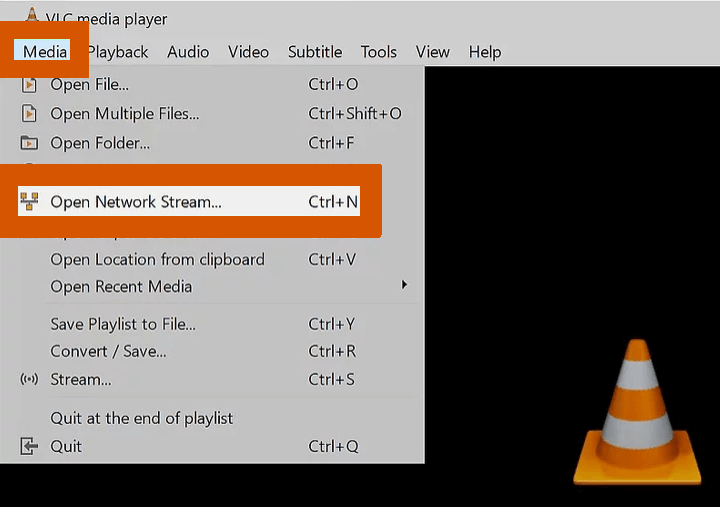
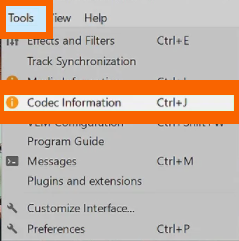
YouTube videolarını indirmek için kullanabileceğiniz bir başka harika yöntem de 4K Video Downloader uygulamasıdır. Kullanıcı dostu bir arayüze sahiptir ve kullanıcıların youtube videolarını yüksek tanımlı olarak indirmelerine olanak tanır. Hem ücretsiz hem de premium bir sürüm var, ücretsiz sürüm de oldukça harika! Yeni başlayanlar için, 4K Video Downloader'ın ücretsiz sürümünde günde 30 adede kadar indirme yapma özgürlüğüne sahipsiniz.
4K Video İndiriciyi kullanarak YouTube videolarını nasıl indirebileceğiniz aşağıda açıklanmıştır:
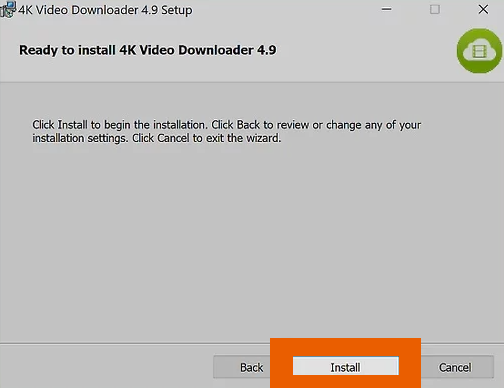
Chrome'daki uzantıyı kullanarak YouTube videolarını mac'a nasıl indirebileceğiniz aşağıda açıklanmıştır:
Firefox'taki uzantıyı kullanarak YouTube videolarını Mac'te nasıl indirebileceğiniz aşağıda açıklanmıştır:
Çoğu kullanıcının neyi uygun bulduğunu görmek için diğer kaynaklara bakmak her zaman çok önemlidir. Reddit bunun için en iyi platformlardan biridir. Reddit kullanıcıları tarafından önerilen YouTube videolarını indirmenin bir numaralı yöntemi VLC Media Player'dır. Aslında, neredeyse 40 oy aldı! İşte gönderiden bir kesit:
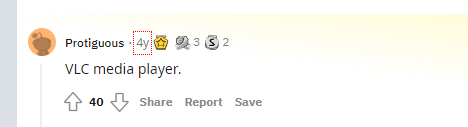
Evet var. YouTube videolarını indirmek için herhangi bir yazılım kullanmak istemiyorsanız, ziyaret edebileceğiniz bazı web siteleri şunlardır:
bağlı olduğunuzdan emin olun FastestVPN Bu siteleri ziyaret ederken. Çevrimiçi güvenlik ve mahremiyet için alınması gereken önleyici bir önlemdir.
Artık Windows, iOS ve Android akıllı telefonunuzda, mac'inizde veya tarayıcınızı kullanarak çeşitli yöntemler kullanarak YouTube videolarını nasıl indireceğinizi biliyorsunuz. YouTube videolarını indirmenin, özellikle onları nasıl kullandığınıza bağlı olarak, telif hakkı yasalarını ihlal ettiğini her zaman unutmayın.
Yukarıdaki yöntemlerden herhangi birini izlemenin dışında, çevrimiçi koruma ve gizlilik için bir VPN kullanmanızı öneririz. Ayrıca, coğrafi kısıtlamalar nedeniyle erişemeyebileceğiniz belirli videolar vardır. Bir VPN bu konuda yardımcı olabilir.
© Copyright 2024 En hızlı VPN - Tüm Hakları Saklıdır.


Bu fırsatı kaçırmayın, Parola Yöneticisi ÜCRETSİZ olarak gelir.
Bu web sitesi, size mümkün olan en iyi kullanıcı deneyimini sunabilmemiz için çerezler kullanmaktadır. Çerez bilgileri tarayıcınızda saklanır ve web sitemize geri döndüğünüzde sizi tanımak ve ekibimizin en ilginç ve yararlı bulduğunuz web sitesinin hangi bölümlerini anladığına yardımcı olmak gibi işlevleri yerine getirir.
Çerez ayarları için tercihlerinizi kaydedebilmemiz için, mutlaka Gerekli Çerez her zaman etkinleştirilmelidir.
Bu çerezi devre dışı bırakırsanız, tercihlerinizi kaydedemeyiz. Bu, bu web sitesini her ziyaret ettiğinizde, çerezleri tekrar etkinleştirmeniz veya devre dışı bırakmanız gerekeceği anlamına gelir.


